Aplikace mKasa
Mobilní aplikace mKasa slouží pro hotovostní prodej zboží a služeb a k evidenci tržeb.
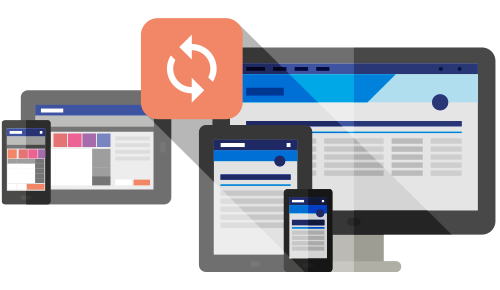
Aplikace mKasa je dostupná ve verzích pro Android a iOS a jedná se o doplněk k programu POHODA - nelze ji používat samostatně. Komunikace mezi aplikací a programem POHODA probíhá prostřednictví balíčků nebo mServeru, nebo můžete využít synchronizaci se službou mPOHODA.
Propojení přes aplikaci mPOHODA synchronizaci ještě více zjednodušuje, jelikož můžete využít server STORMWARE, který je přístupný 24 hodin denně a 7 dní v týdnu odkudkoliv ze sítě internet.
Užitečné informace o aplikaci mKasa naleznete na našich webových stránkách. Detailní popis funkcí, kterými aplikace disponuje je uveden v příručce.
1. Napojení na aplikaci mPOHODA
Pokud jste aplikaci mPOHODA doposud vůbec nepoužívali a chcete ji využít jako prostředníka pro synchronizaci dat mezi mKasou a programem POHODA, nejdříve si v aplikaci mPOHODA vytvořte účet a založte firmu na webovém rozhraní aplikace jedním z popisovaných způsobů.
Máte-li účet v aplikaci mPOHODA již vytvořen a i založenou firmu, postupujte dle návodu níže.
V aplikaci mPOHODA zkontrolujte a případně upravte základní nastavení v agendách Nastavení firmy a Nastavení dokladů. Dále pak vytvořte šablonu číselných řad, resp. zkontrolujte, zda je založena dokladová číselná řada pro jednotlivé typy dokladů používané v mKase.
Následně v aplikaci mKasa na úvodní stránce nastavte volbu mPOHODA jako požadovaný způsob načtení dat.
Tlačítkem Pokračovat přejděte na další stranu, kde zadejte své přihlašovací údaje do aplikace mPOHODA a případně bezpečnostní kód, máte-li nastaveno dvoufázové přihlašování.
Je-li firma v aplikaci mKasa vytvořena, zkontrolujte nastavení firmy v agendách Nastavení a Hardware.
Nastavení některých funkcí, jako je například nastavení výchozí formy úhrady, vyskladňování zásob do minusu, sdružování položek apod., se přenáší z nastavení firmy aplikace mPOHODA a nelze je v aplikaci mKasa měnit. Úpravy je nutné vždy provést na webovém rozhraní aplikace mPOHODA a synchronizací dat je přenést do aplikace mKasa.
Naproti tomu nastavení tisku či platebního terminálu je nutné provádět pouze v aplikaci mKasa.
Následně můžete začít vystavovat prodejky v aplikaci mKasa.
2. Vystavení dokladu v aplikaci mKasa
V aplikaci mKasa lze vytvářet prodejky a výdejky, a to v agendě Kasa. Do dokladu lze vložit buď skladovou zásobu nebo zapsat textovou položku. Pro skladové zásoby se v agendě zobrazuje jejich aktuálně dostupné množství.
Zvolením povelu k zaplacení se zobrazí stránka Platba, kde vyberte typ dokladu, který chcete vytvořit a zadejte požadovaný způsob platby za prodej. U dokladu typu Prodejka je možné využít funkci odložení prodejky, rozpracovanou prodejku uložit a prodej dokončit později.
Kompletní popis práce v agendě Kasa je detailně popsán v příručce k aplikaci mKasa.
3. Synchronizace dat s aplikací mPOHODA
Přenos vytvořených prodejek a výdejek do aplikace mPOHODA se odvíjí od typu používané číselné řady.
V případě online číselné řady dochází k přenesení vytvořených dokladů z mKasy do aplikace mPOHODA ihned po uložení dokladu.
U offline číselné řady je nutné spouštět synchronizaci dat ručně.
Kliknutím na tlačítko Synchronizovat s mPOHODOU v agendě Synchronizace v aplikaci mKasa se spustí synchronizace dat mezi oběma aplikacemi. Během synchronizace se zaktualizuje stav zásob, seznam adres, přenesou se změny nastavení firmy a dojde k odeslání dokladů s offline číselnou řadou do aplikace mPOHODA.
Synchronizace dat nemá vliv na nastavení hardwaru a také na odložené prodejky - ty zůstávají i nadále zachovány v agendě Odložené prodejky.
4. Synchronizace dat do programu POHODA
Pro přenos vytvořených dokladů do programu POHODA aktivujte v programu POHODA komunikaci s aplikací mPOHODA. Vlastní komunikaci s aplikací mPOHODA spustíte v programu POHODA povelem Soubor/Datová komunikace/mPOHODA… Otevře se průvodce Komunikace s mPOHODA, který Vám nabídne dvě možnosti provedení synchronizace.
Detailní popis nastavení synchronizace v programu POHODA a její spuštění je popsán v kapitole Synchronizace.
 Stáhněte si program TeamViewer a spojte se s námi přímo.
Stáhněte si program TeamViewer a spojte se s námi přímo.